|
演示机型信息:
品牌型号:iPhone12、ThinkPadX1
系统版本:iOS14.4、win10
先同时按下莱仕达手柄的A键和MODE键进入蓝牙配对模式;再打开手机上的蓝牙设置,搜索莱仕达手柄完成配对连接即可。

莱仕达手柄怎么连接
一、连接手机
1.同时按下莱仕达手柄的A键和MODE键进入蓝牙配对模式;
2.打开手机上的系统设置,选择蓝牙功能;
3.开启手机蓝牙,搜索莱仕达手柄完成配对连接即可。
二、连接电脑
1.同时按下莱仕达手柄的A键和MODE键进入蓝牙配对模式;
2.打开电脑端的Windows菜单栏,点击打开设置界面;
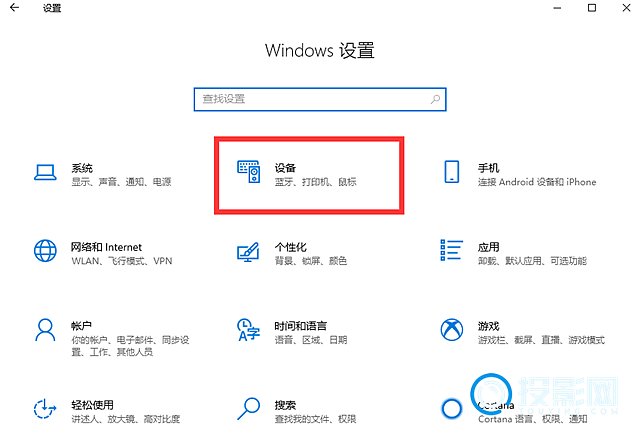
3.选择打开设备栏,选择蓝牙和其他设备搜索手柄设备完成连接即可。
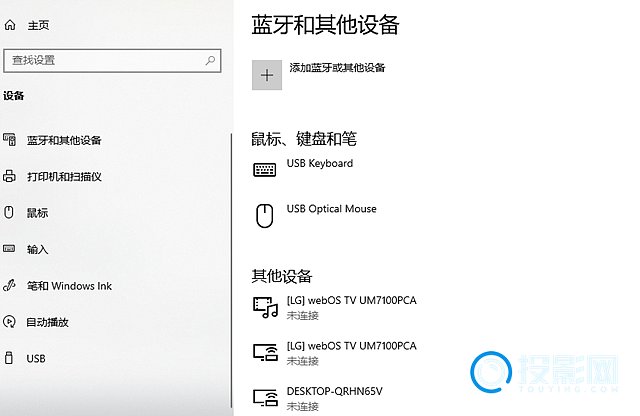
|  ZHANGWWW
ZHANGWWW  dkngo
dkngo  ghosteven
ghosteven  sngskn
sngskn